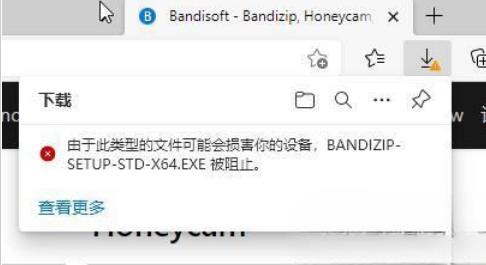工具栏中包含了常用的设置文字格式的命令,如设置字体、字号、颜色、居中对齐等命令。将鼠标指针移动到浮动工具栏上将使这些命令完全显示,进而可以方便地设置文字格式。如果不需要在Word2007文档窗口中显示浮动工具栏,可以在“Word选项”对话框将其关闭。今天,小编就教大家在Word中2007版本浮动工具栏的显示和关闭的操作方法。
Word中2007版本浮动工具栏的显示和关闭的操作步骤如下:
打开Word2007文档窗口,依次单击“Office按钮”。
word中插入页码的设置方法
毕业论文一般要求前几页页码采用罗马数字,后面采用阿拉伯数字,今天,小编就教大家在word中插入页码的设置方法。 word中插入页码的设置步骤如下: 建议大家在按照这种方法设置时,先把自己曾经设置过的页码删除,以确保按下列步骤一次成功。删除的方式是:用鼠标双击已插入的页码数字,激活“页眉和页脚&rdq
打开的“Word选项”对话框。
取消“常用”选项卡中的“选择时显示浮动工具栏”复选框,并点击确定。
如果需要打开浮动工具栏,重复上述操作,勾选即可。
Word中2007版本浮动工具栏的显示和关闭的操作
Word中2007版进行给文档添加页眉的操作方法
无论是在撰写毕业论文还是撰写专业文案,我们都需要用到清晰明了的文档目录方便用户阅读。一个给文档生成目录的方法,希望能够帮助需要的人。今天,小编就教大家在Word中2007版进行给文档添加页眉的操作方法。 Word中2007版进行给文档添加页眉的操作步骤: 打开需要生成目录的文档,我们希望生成目录的文档通常是具有